
Манан зарим нууцлаг, бүрэн бүтэн байдлын фотошоп дахь таны бүтээлүүдэд таны бүтээлд наалддаг. Ийм тусгай эффектгүйгээр энэ нь ажлын өндөр түвшинд хүрэх боломжгүй юм. Энэ хичээлд бид фотошоп хөтөлбөрт хэрхэн манан үүсгэхийг танд хэлэх болно.
Фотошоп дахь манан үүсгэх
Нийтлэл нь манантай хамт сойз үүсгэхэд тийм ч нөлөө үзүүлэхгүй. Энэ нь доор тайлбарласан үйлдлүүдийг хийх бүрт энэ нь үүнийг хийх боломжгүй бөгөөд зөвхөн зөв сойзоо, зүгээр л зөв сойзоо дүрнэ.Тиймээс, манан үүсгэж эхлээрэй. Сойзны ажлын хэсгийн эх хувь нь илүү их байх нь илүү дээр гэдгийг мэдэх нь чухал юм.
1-р шат: бэлтгэл
- Товчлуурын програмын програмын шинэ баримт бичгийг үүсгэ Ctrl + N. Дэлгэцийн агшинд заасан параметрүүдтэй. Баримт бичгийн хэмжээсийг тохируулж болно 5000. пикселүүд.
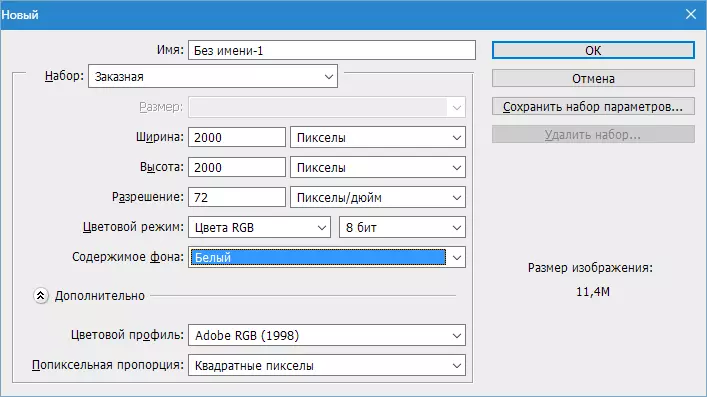
- Бид зөвхөн хар өнгийн давхаргыг хардаг. Үүнийг хийхийн тулд гол хар өнгийг сонгоорой, багажийг нь сонгоорой "Дүүргэх" Зураг дээр дарна уу.
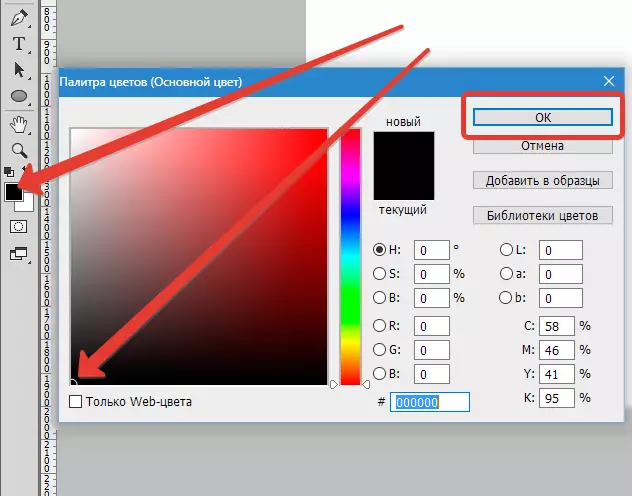
Үр дүн:
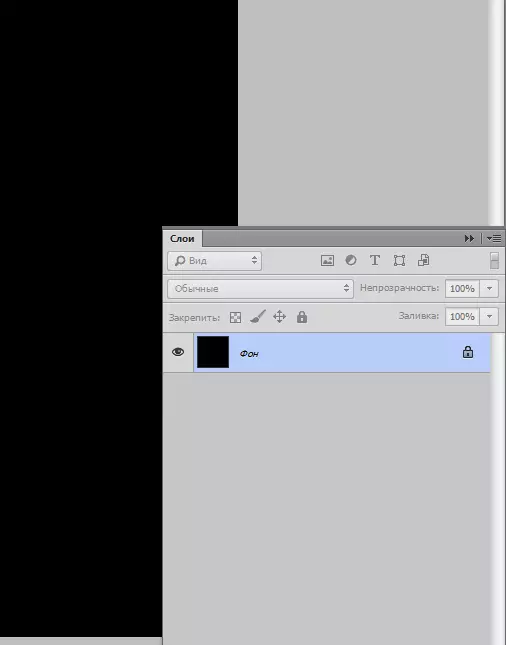
- Дараа нь дэлгэцийн агшинд заасан товчлуур дээр товшиж шинэ давхаргыг үүсгэж эсвэл түлхүүр хослолыг ашиглан шинэ давхарга үүсгэнэ үү CTRL + SHIFT + N.

- Дараа нь багажаа сонгоно уу "Зууван бүс".
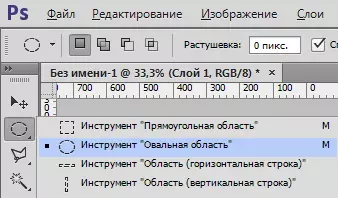
Шинэ давхарга дээр сонголт хийх. Хүлээн авсан сонголтыг сонгон шалгаруулж, гар дээрх курсор эсвэл сумаар шилжүүлж болно.
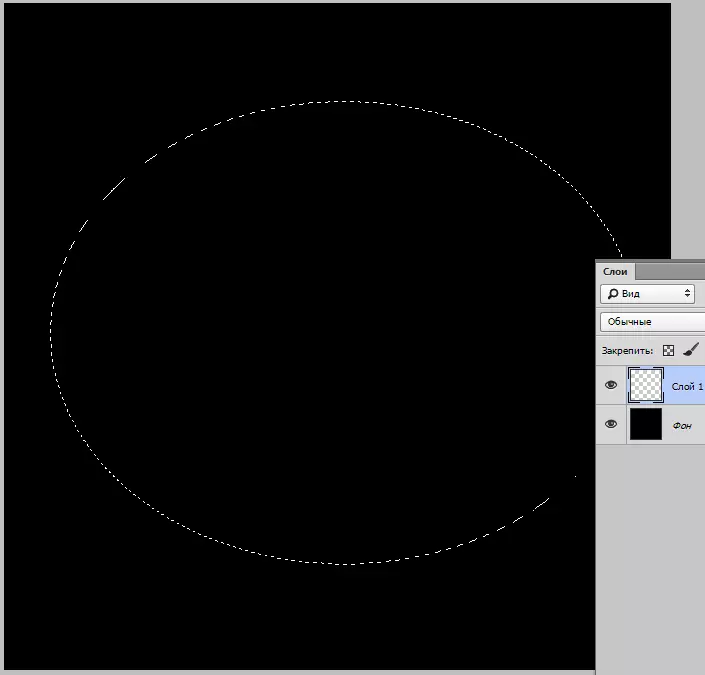
- Дараагийн алхам бол манай манан, түүний эргэн тойрон дахь хилийг тэгшлэхийн тулд сонгон шалгаруулалтын ирмэгийг ялан дийлнэ. Цэс рүү очно уу "Хуваарилалт" , хэсэг рүү очно уу "Өөрчлөлт" бид тэнд харж байна "Rastyshevka".

Шийдвэрлэсэн радиусын үнэ цэнэ нь баримт бичгийн хэмжээнээс хамаарч сонгогдсон. Хэрэв та документ 5000x5000 пикселийг үүсгэсэн бол радиус 500 пикселтэй байх ёстой. Манай тохиолдолд энэ утга нь 200-тэй тэнцүү байх болно.

2-р шат: Сойз үүсгэх
- Дараа нь та өнгийг тохируулах хэрэгтэй: гол нь хар, арын дэвсгэр - цагаан.

- Дараа нь манангаа өөрөө өөрөө үүсгэ. Үүнийг хийхийн тулд цэс рүү очно уу "Шүүлтүүр - Үүлэн - үүл".

Энэ нь ямар ч зүйлийг өөрчлөх шаардлагагүй, манан нь өөрөө олж авдаг.
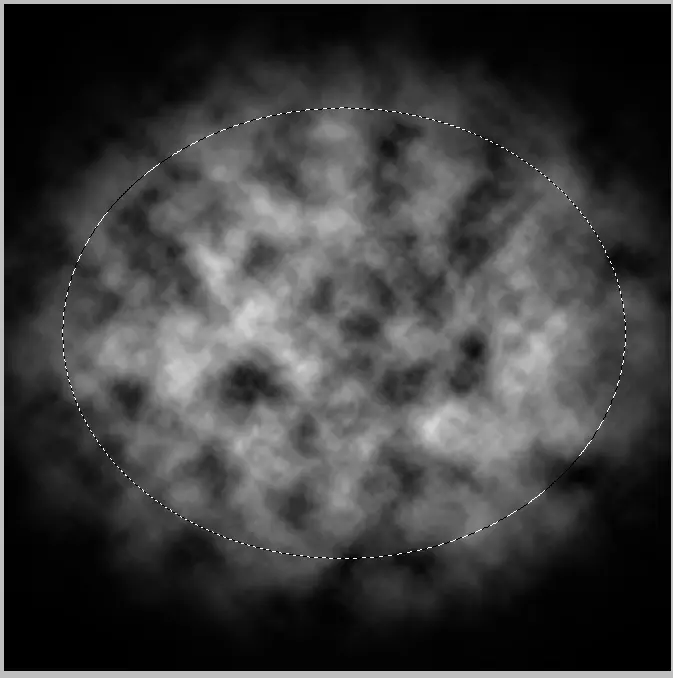
- Түлхүүрийг хослуулан сонгоно уу Ctrl + D. Биднийг биширдэг ... үнэн, шархыг биширдэг. Энэ нь үр дүнд хүргэдэг реализмд хүргэхэд хүргэдэг.
Цэс рүү очно уу "Шүүлтүүр - Бүдүүлэг - Gauss-д бүдгэрч байна" Шүүлтүүрийг дэлгэцийн агшинд тохируулна уу. Таны хэрэгт үнэ цэнэ өөр байж магадгүй гэдгийг санаарай.
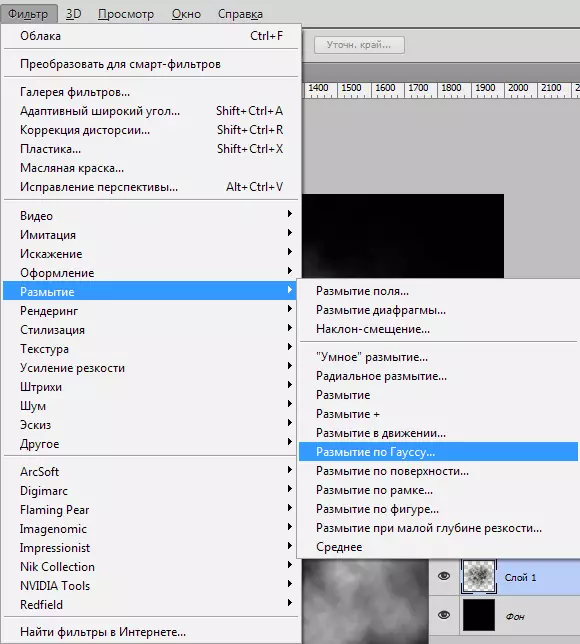
Үр дүнд анхаарлаа төвлөрүүл.
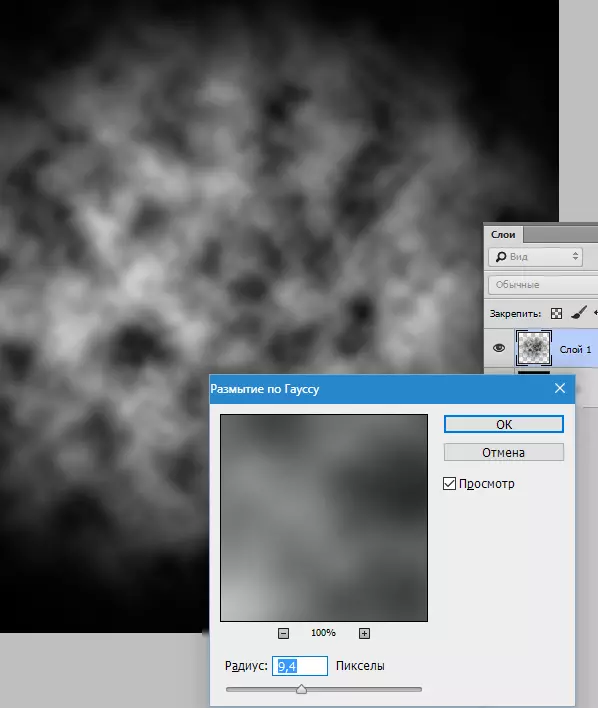
- Манан - бодис нь нэгэн төрлийн биш бөгөөд хаа сайгүй, хаа сайгүй ижил нягтралтай байдаггүй. Манангийн түлхүүрийн хослол бүхий давхаргын хуулбарыг үүсгэ Ctrl + J. , анхны манангаас бид харагдацыг арилгадаг.
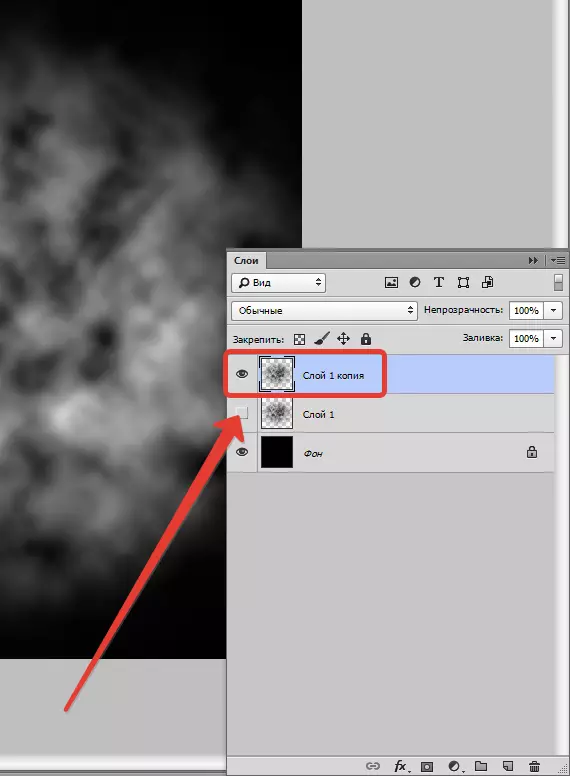
- Хуулбарын тунгалаг байдлыг 40% -иар бууруул.

- Одоо бид манан нягтралыг нэмэгдүүлэх болно "Чөлөөт өөрчлөлт" Байна уу. Гар товчийг дарна уу Ctrl + t. Зураг нь тэмдэглэгээ бүхий хүрээ гарч ирнэ.

- Баруун товшилт дээр дарж, хүрээнд дарна уу, ба буулгах контекст цэсэнд дарна уу "Хэтийн төлөв".
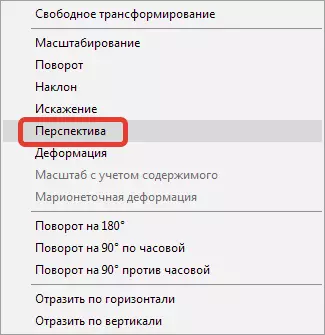
Дараа нь бид баруун дээд тэмдгийг (эсвэл зүүн дээд талд) авч, эсвэл дэлгэц дээр үзүүлсэн шиг зургийг нь өөрчилнө. Үйл явц дууссаны дараа дарна уу Орох.
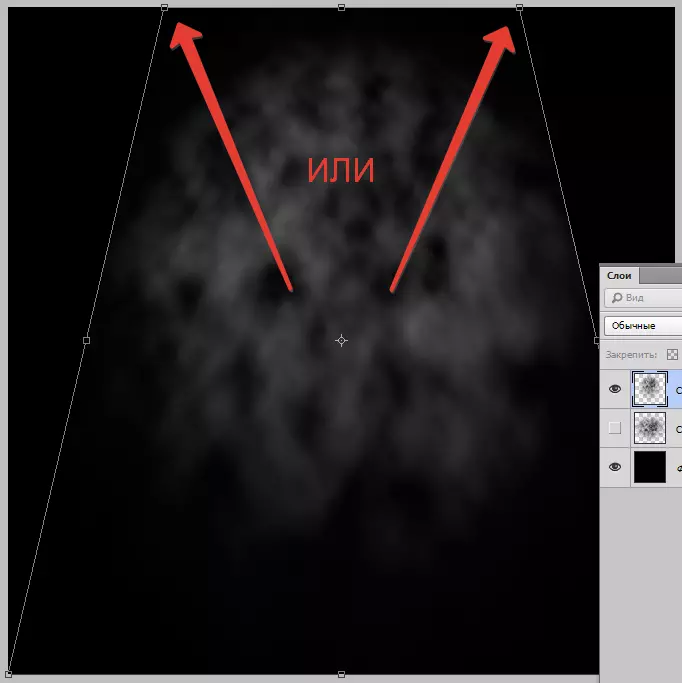
- Сойзоороо өөр нэхэмжлэл үүсгэнэ. Бид эхний эффекттэй давхаргын хуулбарыг ( Ctrl + J. ) Бөгөөд үүнийг палитрын дээд хэсэгт чирнэ үү. Бид энэ давхаргын харагдах байдлыг оруулаад, зүгээр л ажилласан,
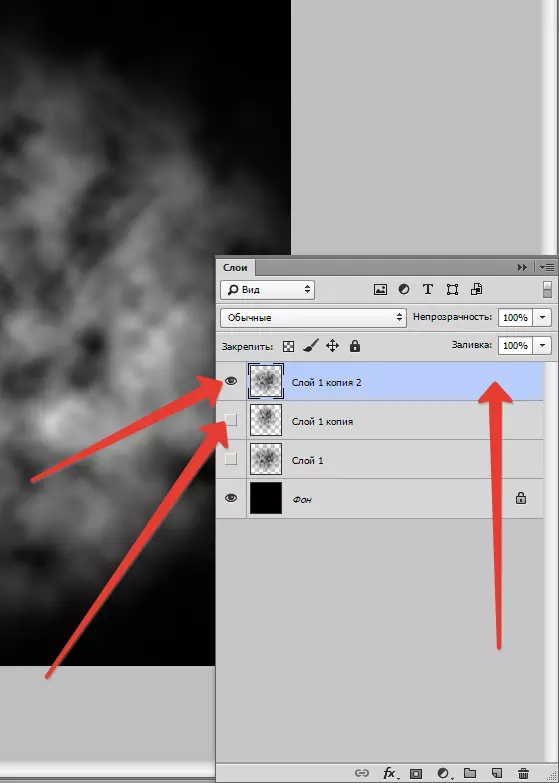
- Гаусс дахь бүдэг давхарга, энэ удаад илүү хүчтэй.
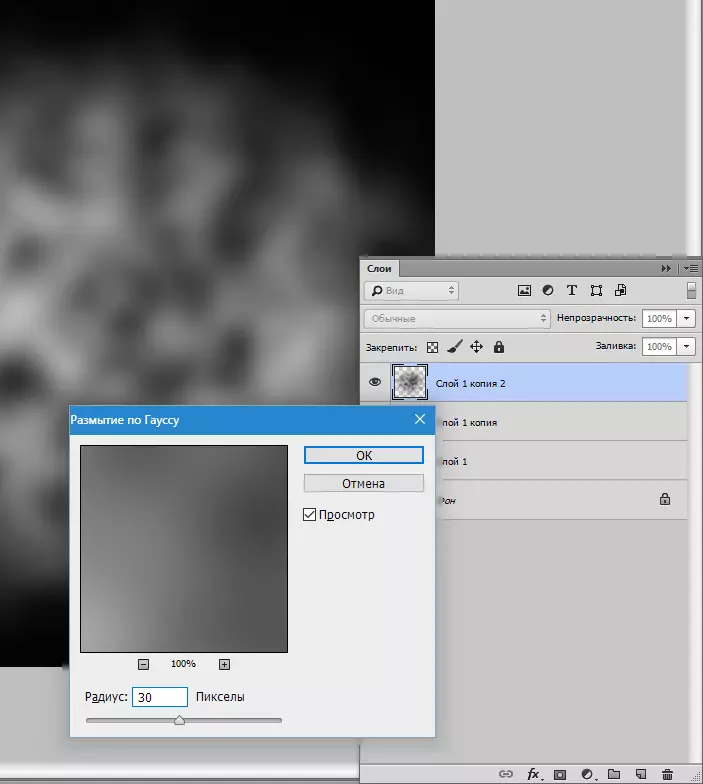
- Дараа нь залгаарай "Чөлөөт өөрчлөлт" (Ctrl + T) Дүр зургийг шахаж, ингэснээр "ган" манан авч байна.
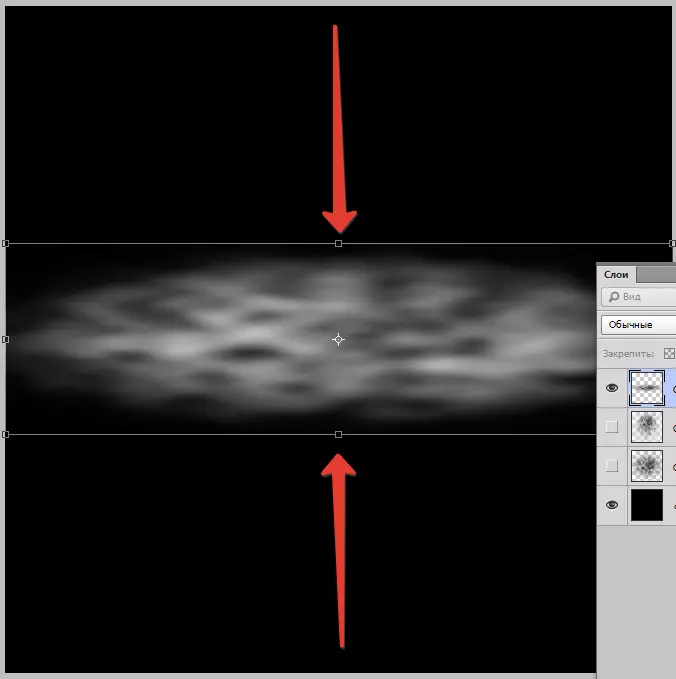
- Бид давхаргын тунгалаг байдлыг 60% болгон бууруулдаг.

- Хэрэв зураг хэтэрхий тод цагаан хэсгүүд хэвээр байвал тэд хар зөөлөн сойзоор будаж болно. Сойзны тохиргоог дэлгэцийн агшинд танилцуулж байна.

"Зөөлөн дугуй хэлбэр" хэлбэр.
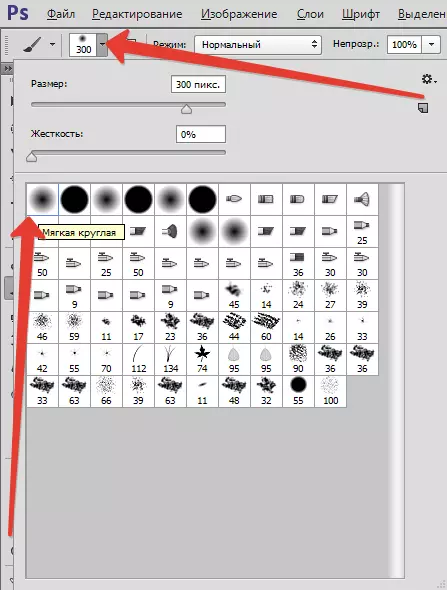
"Тунгалаг байдал" 25-30 хувь.

- Тиймээс, сойзны хөнжилийг бий болгож байгаа бөгөөд одоо эдгээрийг цагаан дэвсгэр дээрээс зөвхөн хар дүрс дээрээс гаргаж авахад бэлэн байгаа бөгөөд одоо тэд үүнийг зөвхөн хар дүрс дээр үүсгэж болно. Бид залруулах давхаргыг ашигладаг "INVITER".
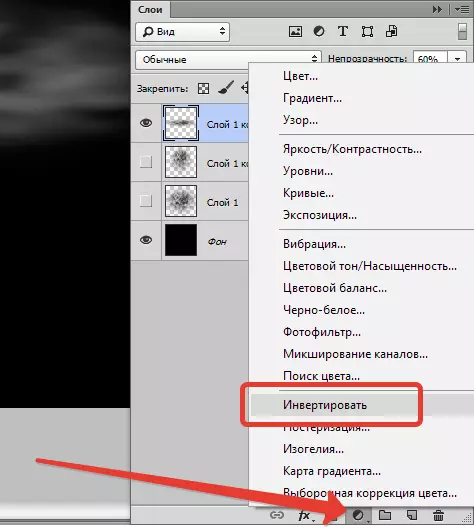
Үр дүн:
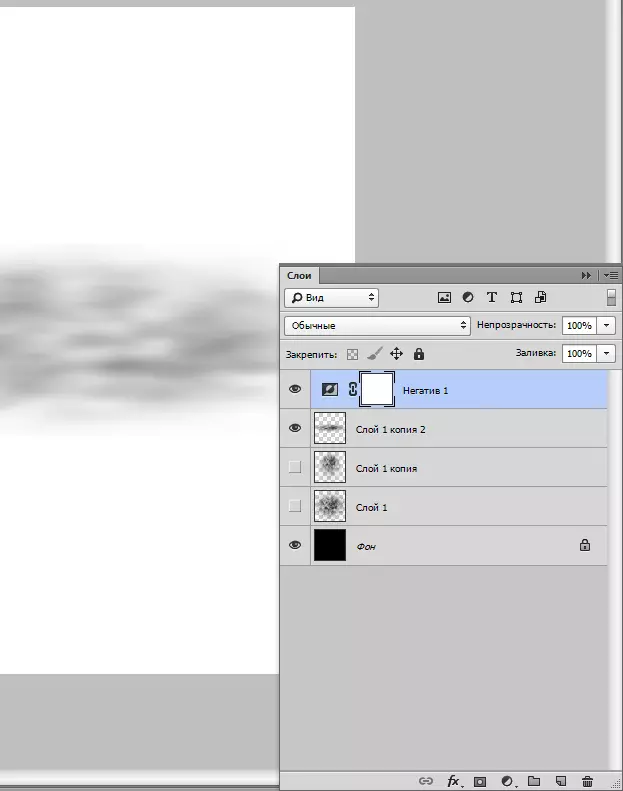
- Үр дүнд хүрсэн ажлын хэсгээс үзнэ үү. Бид юу харж байна вэ? Мөн бид дээд ба доод ба доод талд хурц хил хязгаарыг харж, ажлын хэсгүүдийн хил хязгаараас давсантай адил. Эдгээр дутагдлыг арилгах ёстой. Харагдах давхаргыг идэвхжүүлээд цагаан маск нэмнэ.
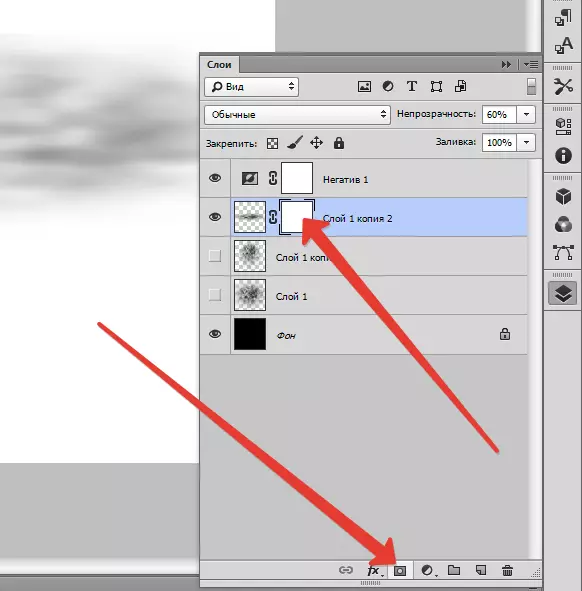
- Дараа нь сойзыг өмнө нь ижил тохиргоог хий, гэхдээ тунгалаг байдалтай, гэхдээ тунгалаг байдалтай бөгөөд 20% -ийн тунгалаг, маск дээр хил дээр зөөлөн будна. Сойзны хэмжээ илүү ихийг хийх нь дээр.
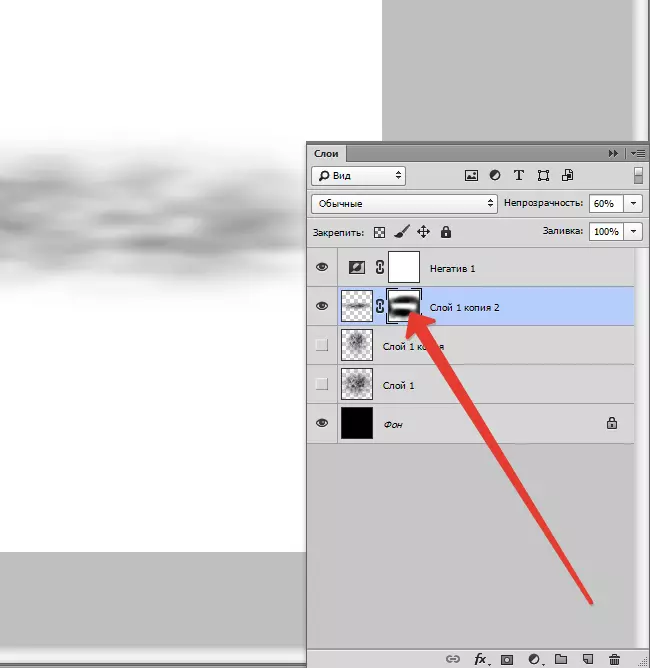
- Дууссаны дараа баруун товшоод маск дээр дараад зүйлийг сонгоно уу "Давхаргын маскыг түрхээрэй".
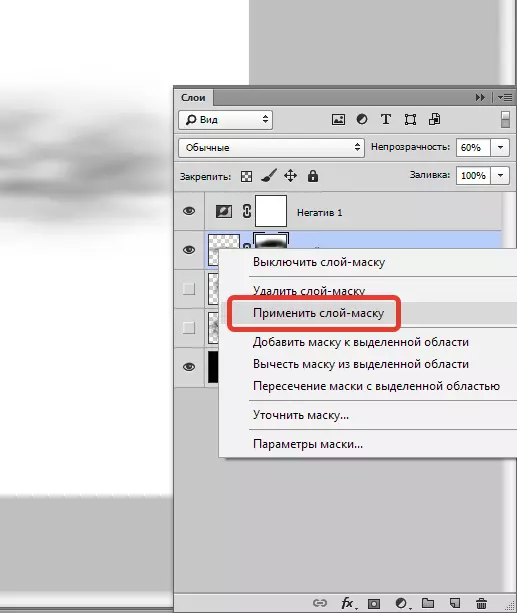
Үүнтэй ижил журмыг бүх давхаргад хийх ёстой. Алгоритм нь дараахь байдлаар хийгдсэн байна: Бид "Сөрөг," сөрөг, "сөрөг," сөрөг, "сөрөг," сөрөг талыг нь арилгаж, маск нэмнэ үү. Бид маск ашигладаг, тиймээс ...
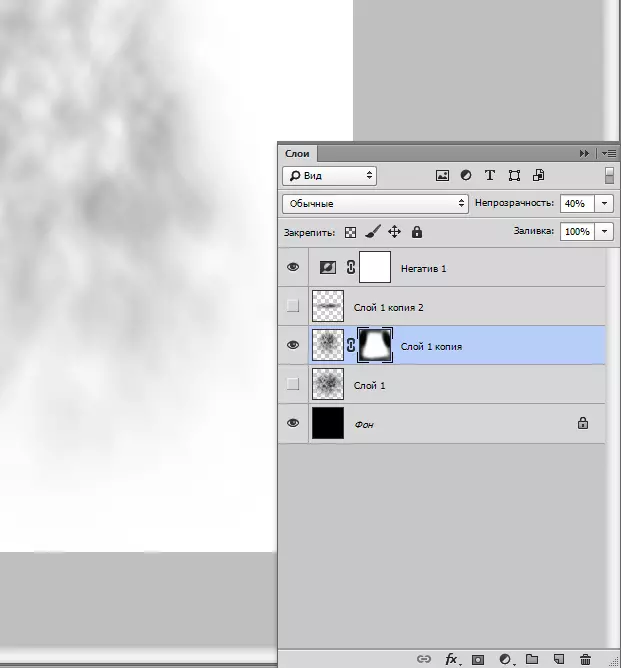
- Давхаргын засвар дуусахад та сойз үүсгэж эхлэх боломжтой. Бид ажлын хэсгүүдийн харагдах байдлыг ажлын хэсэгтэй (дэлгэцийн агшин үзнэ үү), үүнийг идэвхжүүлнэ үү.
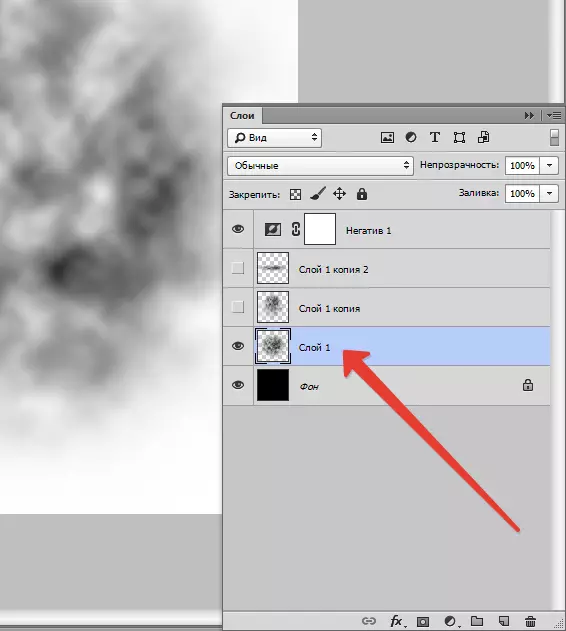
- Цэс рүү очно уу "Засварлах - сойзыг тодорхойлох".

Шинэ сойзны нэрийг өгөөд дарна уу БОЛЖ БАЙНА УУ.
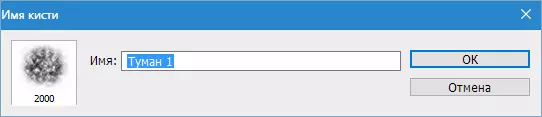
- Дараа нь энэ ажлын хэсгээс харааны байдлыг арилгах, өөр ажлын хэсгүүдэд харагдах байдлыг өөрчлөх. Давтах үйлдлүүд. Бүх бүтээсэн багс нь стандарт сойз дээр гарч ирнэ.

3-р шат: Бийрийг хамгаалах
Бийр нь алдагдахгүй байхын тулд тэдгээрийн хувийн багцыг бий болго.
- Араагуур дээр дараад зүйлийг сонгоно уу "Багцын менежмент".
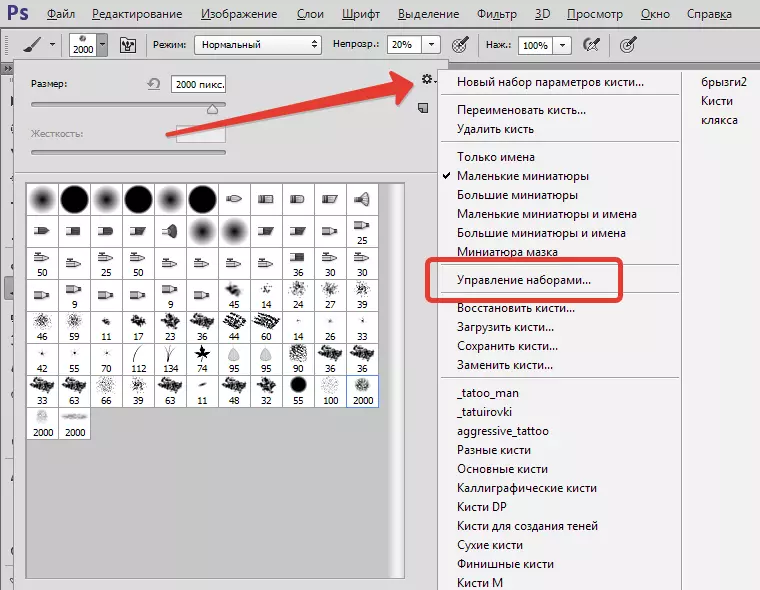
- Хавчаар Ctrl Ба эргээд шинэ сойз тус бүр дээр дарна уу.
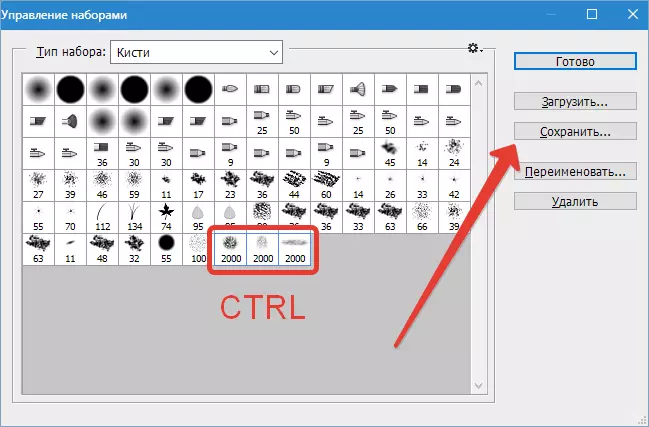
- Дараа нь дарна уу "Хадгалах" , Нэрийг тохируулаад дахин өг "Хадгалах".
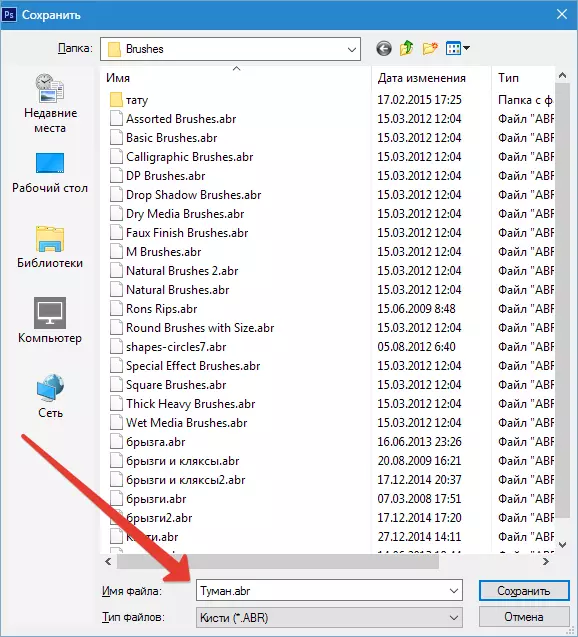
Бүх үйлдлийн дараа дарна уу "Бэлэн".
Суулгасан програмыг SUBFOLDER дээр хадгалсан фолдерт хадгална "Presets - сойз" Байна уу. Та үүнийг дараах байдлаар дуудаж болно: Араагаа товшоод "Татаж авах сойз" -г сонгоно уу.
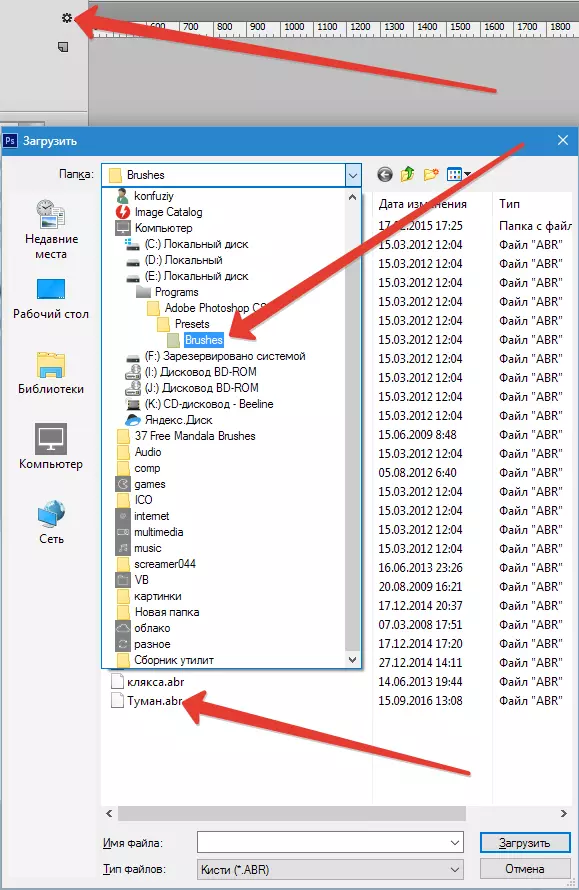
Дэлгэрэнгүй унших: Photoshop дахь сойз ашиглан суулгаж, харилцан үйлчлэл
Тиймээс, манантай сойз бий болгож, тэдний хэрэглээний жишээг харцгаая.

Хангалттай уран зөгнөлтэй байх, та энэ хичээл дээр бүтээсэн багсуудыг ашиглах олон сонголтыг олж авах боломжтой.
